Conectando uma impressora a um laptop
Conectar uma impressora é um procedimento bastante simples, mas não sem certas nuances. Neste artigo, tentaremos fornecer uma visão geral mais completa do processo de configuração adequada da impressora quando ela estiver sincronizada com um laptop. As mesmas dicas são bastante aplicáveis no caso de computadores estacionários - não há diferenças significativas nas regras de personalização.
Conteúdo
Processo de conexão
O processo de instalação e configuração da impressora pode ser dividido em várias etapas:
- conexão do dispositivo;
- instalação e configuração de drivers;
- configuração de impressão.

Inicialmente, o procedimento para conectar uma impressora a um laptop é melhor feito. com o poder desligado ambos os dispositivos. É necessário escolher o local onde o dispositivo de impressão será localizado. É melhor se este for um espaço que não exija uma liberação permanente após a conclusão do procedimento de saída de papel. A impressora, como regra geral, é um dispositivo bastante volumoso, e é inconveniente transportá-la de um lugar para outro e está repleta de consequências associadas a danos acidentais ao dispositivo.
A maioria das impressoras conecta via portas usbPortanto, tome cuidado com antecedência sobre a disponibilidade de portas livres em seu laptop, para que, novamente, não haja necessidade de retirar constantemente os fios de outros equipamentos de aplicação nos casos em que você precisar imprimir algo.
O problema da falta de conectores livres hoje sem problemas é resolvido pela aquisição de um usb-splitter.
Quando os fios estão devidamente conectados e o equipamento está ligado, uma mensagem aparecerá na tela sobre o aparecimento de um novo dispositivo na rede, acompanhado por um sinal sonoro característico. Se isso não acontecer, então, antes de mais nada, inspecione cuidadosamente todos os fios para verificar a integridade e o encaixe perfeito dos plugues nos conectores.Em paralelo, você pode fazer o seguinte: através do menu "Iniciar", abra a janela "Dispositivos e Impressoras". Na janela aberta, o ícone da sua impressora deve estar visível.
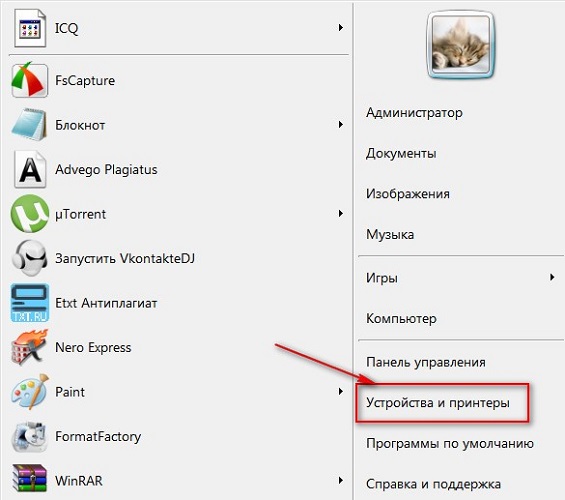
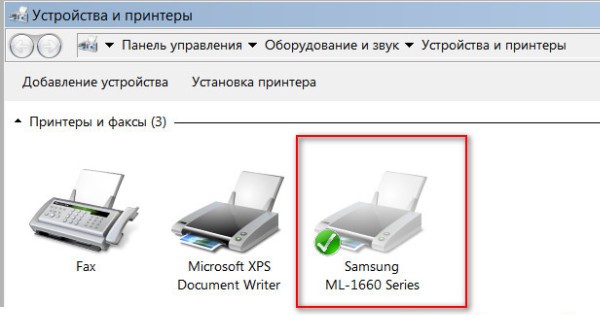
Instalação de driver
A maior dificuldade, como regra, é o procedimento para instalar e configurar corretamente os drivers. Se a impressora foi adquirida recentemente, você pode encontrá-la na caixa de fábrica disco de instalação com as informações necessárias e uma lista de programas necessários para a operação correta. Usar o disco de instalação durante a conexão inicial é o procedimento mais simples, que também é a opção de configuração mais rápida. Mas o que fazer se você tiver azar e o disco não estiver na caixa? Ou talvez não exista uma caixa propriamente dita, uma vez que a impressora foi comprada há muito tempo ou foi dada como desnecessária por alguém dos conhecidos.
Para "obter" os drivers necessários para a impressora sem um disco, você precisa de 10 a 15 minutos de tempo, uma pequena quantidade de criatividade e foco no resultado. Existem duas maneiras de pesquisar:
- através dos meios do Windows;
- através do download de software nos sites dos fabricantes.
Usando janelas
Essa opção, como regra, é relevante para os modelos mais simples, cuja funcionalidade fornece os procedimentos elementares de impressão e digitalização padrão (no caso da MFP), sem a possibilidade de aplicar configurações avançadas de parâmetros. O Windows Update contém drivers para os modelos mais populares em sua forma mais simples e pode procurar os programas necessários quando a impressora está conectada.
Se dentro de alguns minutos depois de se juntar a isto não aconteceu, então recomenda-se seguir o seguinte caminho:
- abra o "Painel de Controle";
- selecione o item de menu "Equipamento e som";
- encontrar "Dispositivos e Impressoras";
- Na janela que aparece na tela, selecione a imagem com o botão direito do mouse e clique no item “Windows Update Center”;
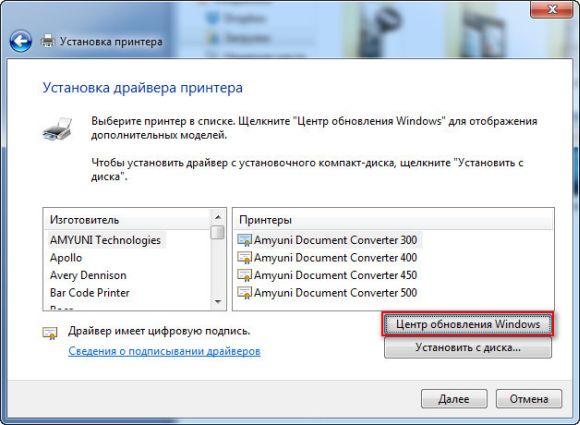
- na janela aberta, clique na linha “Verificar atualizações” e aguarde de 15 a 35 minutos para concluir o processo de busca de todas as atualizações disponíveis, bem como fazer o download delas;
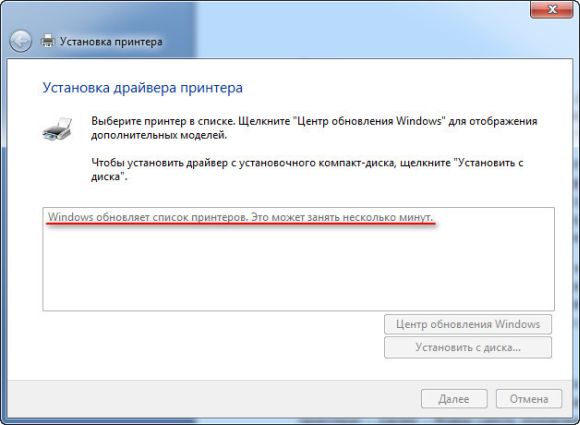
- reinicie o computador e verifique o funcionamento correto da impressora.
Configurando os parâmetros corretamente instalação automática do driver usando o Windows da seguinte maneira.
- No menu “Dispositivos e Impressoras”, selecione “Computador” com o botão direito do mouse.
- Na janela que aparece, clique em "Configurações de instalação do dispositivo".
- Na próxima janela, selecione o item de menu “Sim (recomendado)” e confirme a seleção com o botão “Salvar”.
De agora em diante, com uma Internet estável, todas as atualizações de driver e outras atualizações de software necessárias serão baixadas e instaladas no seu computador sem sua participação direta.
Usando recursos do produtor
Este método envolve a instalação independente de drivers dos sites das empresas fabricantes de equipamentos conectados. Acessar sites oficiais de marcas famosas, como Canon ou HP, através de um computador é absolutamente seguro do ponto de vista da possibilidade de obter software malicioso.
Para encontrar o driver certo, você só precisa conheça o modelo da impressora existente. As especificações exatas podem ser encontradas na documentação anexa ou no caso. Quando o nome do modelo for encontrado, você poderá começar a pesquisar pelo navegador. Como regra, ao especificar o nome exato na linha de pesquisa de qualquer navegador,Na lista de opções suspensas para vários sites que oferecem programas, a primeira posição será o site do fabricante. Por via de regra, mas não sempre. Portanto, para eliminar possíveis ameaças ao seu computador, preste muita atenção ao site em que você clicou quando clicou no link. Site do Fabricante difícil confundir com qualquer outro: em primeiro lugar, seu nome, em regra, fala por si, em segundo lugar, tal site é geralmente claramente estruturado e desprovido de todo tipo de informação desnecessária que não está diretamente relacionada à manutenção de equipamentos de marca.
Drivers precisam ser baixados apenas de sites oficiais, porque é seguro e você está garantido para obter a versão mais recente do software.
Por exemplo, você precisa de drivers para sua impressora HP.
- Através do menu "Suporte", encontramos o item "Drivers e Programas".

- Digite o nome do produto ou o número de série na caixa de pesquisa.
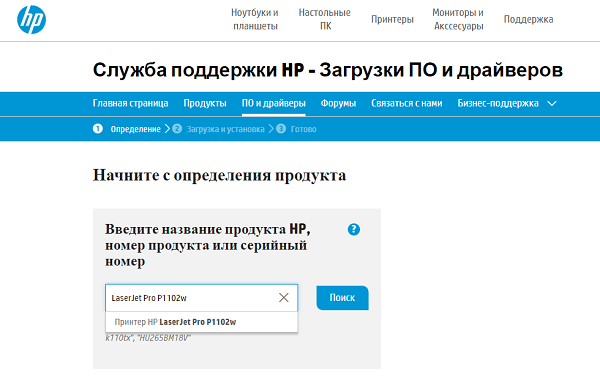
- Encontramos a lista do software oferecido no nosso caso.
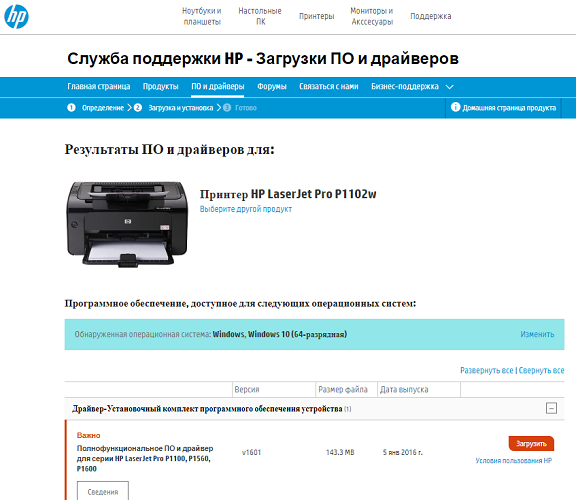
- Selecione o necessário (você pode precisar de informações sobre a versão do seu sistema operacional, estar pronto para isso).
- Esperamos que o pacote termine o carregamento e, depois de executar o arquivo, instale os drivers, seguindo os prompts do assistente.
Conectando a impressora a um laptop via wi-fi
Com o advento do wi-fi na vida cotidiana, não há necessidade de usar o número incontável de fios que conectam os gadgets. Usar um roteador ao conectar uma impressora a um laptop permite que você use um computador móvel em qualquer lugar do apartamento sem precisar conectá-lo à impressora quando precisar imprimir texto ou imagens em papel.
Conecte-se usando o WPS
A opção de sincronização mais simples, uma condição necessária da qual é a existência da própria possibilidade de “Wi-Fi Protected Setup” na funcionalidade de ambos os dispositivos. Na parte inferior do roteador deve encontre o ícone WPS, nas imediações do qual você pode encontrar o código PIN necessário ao configurar. O próximo passo é configurar o roteador através do menu do sistema.
- Para fazer isso, vá para a interface web através de qualquer navegador, digitando o caminho 192.168.0.1 ou 192.168.1.1 na barra de endereços, dependendo do modelo do dispositivo, e encontre a string Device PIN, onde inserimos o código PIN mencionado acima.
- Verifique se há proteção WPA / WPA2 e desative a filtragem de MAC.
- Se a impressora tiver um botão que ativa o WPS, pressione-o e espere até que o sistema wi-fi termine o processo de pesquisa.
- Por meio de "Impressoras e aparelhos de fax", encontramos o dispositivo necessário e abrimos o menu de contexto onde colocamos uma marca de seleção na frente da linha "Usar padrão".
Usando o Assistente para configuração de conexão
O assistente de conexão está embutido no sistema operacional da impressora e permite que você faça uma conexão Wi-Fi rápida e facilmente. Um pré-requisito será Suporte ao protocolo WPA ou WEP. Para a configuração em si, você precisará de informações sobre o SSID da rede e a senha para acessá-lo.
Através do painel de controle da impressora, vá até o item de menu “Configuração” e selecione “Rede”. Depois disso, o assistente começará a pesquisar todas as redes wi-fi disponíveis nas imediações sem sua participação, e a lista completa delas será exibida na tela. Se a lista proposta não contiver a rede necessária, tente localizá-la inserindo o nome manualmente. Se a rede for encontrada, permanece apenas por razões de segurança para alterar a senha para acessá-la. Tudo, é possível começar a usar o dispositivo em um modo operacional.
Configurando uma impressora de rede
Para configurar o acesso do laptop a uma impressora que já esteja conectada a outro computador, o recurso de configuração de impressora de rede permite. Quando você seleciona as propriedades do driver, é necessário ativar a capacidade de acessar pela rede e, a partir do laptop, imprimir através da conexão ao equipamento através da rede.
O assistente é lançado através do "Painel de Controle" do computador. Na janela que se abre, você precisa adicionar a impressora através do item “Adicionar rede” no menu de contexto, após alguns minutos ou segundos, dependendo da velocidade do sistema operacional, o equipamento necessário será encontrado. Depois disso, você precisa ir para as configurações da impressora através do atalho que aparece e digitar o endereço IP do dispositivo (ele pode ser encontrado nas instruções). Após as manipulações, o laptop precisa ser reinicializado e, se tudo for feito corretamente, a impressora iniciará seu trabalho.
Configuração de impressão
Ao configurar o acesso da impressora ao laptop por meio de uma conexão normal com fio ou via ponto de acesso wi-fi, você pode usá-lo. A impressão direta de um documento, foto ou foto pode ser feita de várias maneiras, dependendo do programa usado para processar informações.
A maneira mais fácil de imprimir um arquivo é usar combinações de teclas Ctrl e P. Esse método é aplicável para imprimir documentos "Word" e para colocar imagens no papel. Assim, você pode imprimir apenas uma cópia do arquivo em seu formato original.
Os editores mais usados do MS Office oferecem aos usuários uma ampla gama de opções de impressão. As configurações incluem a capacidade de selecionar o número de cópias necessárias, orientação da página, permitindo que você organize convenientemente o texto no formato necessário, outras funções úteis. Você pode alterar o tamanho dos campos do documento e ajustar o modo de economia de toner. Tendo definido todos os parâmetros necessários, através de "Visualizar Você pode ver como o arquivo será apresentado na versão final, fazer ajustes, se necessário, e imprimir a cópia final.
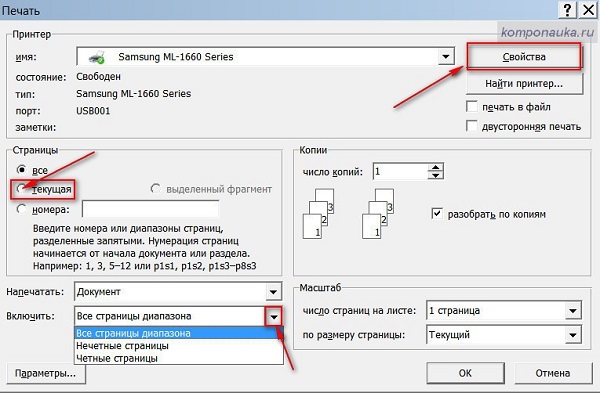
Conectar uma impressora a um laptop é uma tarefa bastante factível que até mesmo um usuário iniciante pode manipular. Se você considerar corretamente todas as nuances descritas acima e se familiarizar com as instruções anexadas à impressora em tempo hábil, poderá evitar muitos problemas associados a configurações incorretas. A tecnologia moderna é equipada com um máximo de recursos que facilitam o processo de sincronização, mas mesmo se você estiver usando modelos desatualizados,Lembre-se, não há problemas insolúveis!

/rating_off.png)











